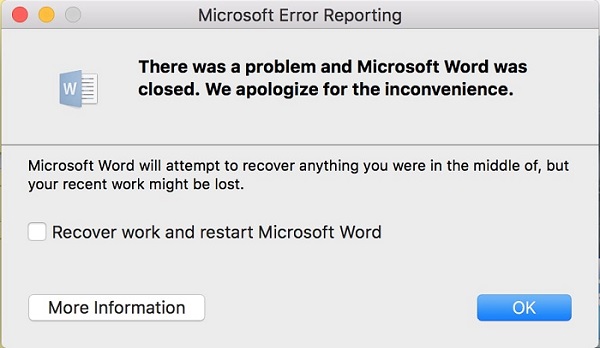"Esiste un software di recupero dati "gratuito" per Mac per recuperare i file cancellati? Ho cancellato accidentalmente i miei file di lavoro dal cestino."
-Una domanda da Quora
Hai paura di perdere i tuoi dati? Vuoi conoscere diversi modi per file cancellati in modo permanente su Mac? La buona notizia è che l'articolo che segue descrive tutte i possibili metodi per ripristinare file e cartelle cancellati su Mac. Anche se hai già svuotato il Cestino, è possibile recuperare tutti i file e le cartelle eliminati dal Mac. Vediamo come.

Parte 1: Recupera le cartelle cancellate su Mac con 4DDiG (Consigliato)
Eliminare per sbaglio file o cartelle dal Mac e non riuscire a recuperarle potrebbe essere un grosso problema. Questi file potrebbero contenere dati importanti e sensibili che non puoi permetterti di perdere. Qualunque sia la ragione, puoi recuperare i file persi su Mac con il software di recupero 4DDiG. Ha caratteristiche eccellenti ed è semplice da usare.
Perché 4DDiG Data Recovery?
È facile da usare
Ha un'interfaccia utente semplice e leggera, e ti aiuta a recuperare i file cancellati da Mac molto velocemente. Il suo processo di recupero dei file è efficiente e garantisce un successo del 100%.
Sicurezza dei dati
Il software 4DDiG è sicuro per scansionare e recuperare file cancellati da Mac. Non danneggia i dati e recupera gli originali.
Anteprima file
Il formato del file rimane lo stesso dopo il ripristino. Il programma mostra l'elenco corretto di anteprime in modo che tu possa facilmente selezionare e recuperare la cartella in base alle tue preferenze. Supporta tutti i formati di file BMP, JPG, JPEG, GIF, PNG, TXT, DOC e PPT.
Processo rapido
La velocità di 4DDiG è impressionante, è anche possibile mettere in pausa il processo durante la scansione per poter verificare i file e vedere se quello che ti serve è già stato recuperato.
Procedimento per recuperare i file persi su Mac con 4DDiG
Suggerimento importante: gli utenti di MacOS High Sierra e di versioni più recenti dovranno prima disabilitare SIP per accedere ai file Mac prima di avviare il processo.
Tenorshare 4DDiG Mac Data Recovery è senza ombra di dubbio il software di recupero più efficace e semplice da utilizzare per ripristinare file e cartelle persi su MacOs, che si tratti di una singola foto o di una cartella di file. Indipendentemente dalla posizione dei file, anche se hai eliminato i dati dal Cestino, è comunque possibile recuperare tutti quei file in pochi minuti.
- Passo 1: Seleziona una destinazione
- Passo 2: Scansione e anteprima
- Passo 3: Recupera i file persi Mac
Download Gratis
Per PC
Download Sicuro
Download Gratis
Per Mac
Download Sicuro
Per avviare il processo, devi prima installare il software nel tuo computer e poi aprirlo. Puoi selezionare qualsiasi posizione, il disco rigido o anche un dispositivo di archiviazione esterno. Puoi effettuare la scansione ogni volta che ne hai bisogno.
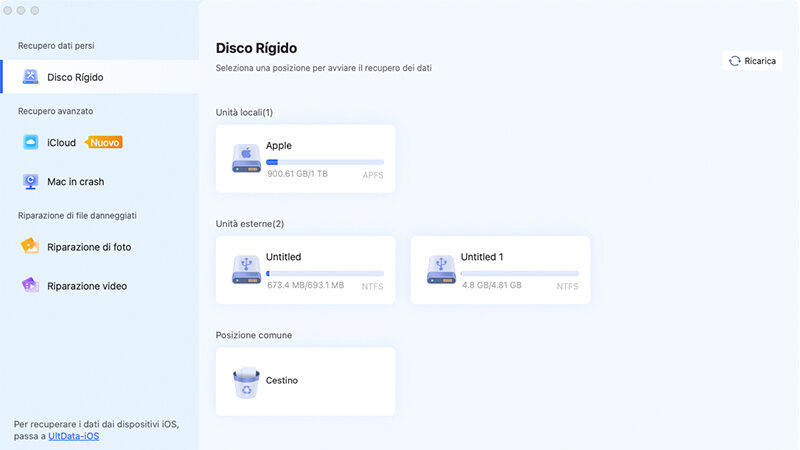
Lascia che il programma esegua la scansione per alcuni minuti: 4DDiG inizierà a cercare i file e ti mostrerà i risultati in pochissimo tempo.
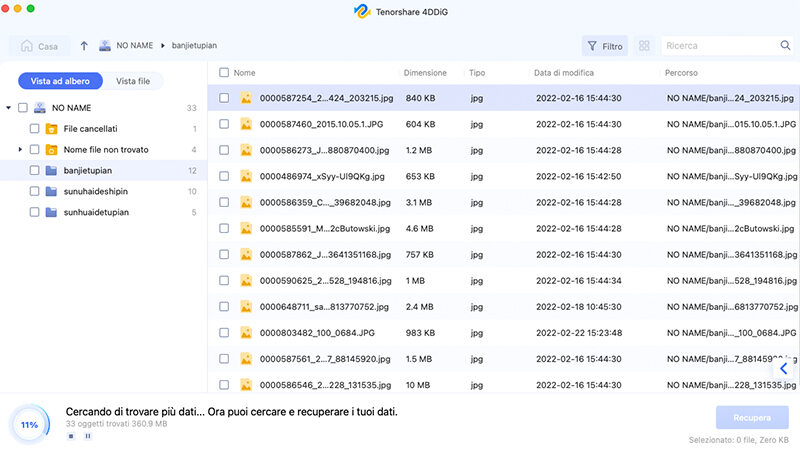
Una volta visualizzato l'elenco dei file, seleziona i file o le cartelle che desideri recuperare. Clicca la scheda “Recupera” e salva il file nella posizione desiderata. Per sicurezza, non salvare il file nella cartella dove era già stato salvato, in quanto potrebbe causare una perdita permanente di dati.

Video tutorial sul recupero dei file cancellati su Mac
Parte 2: Ripristina le cartelle eliminate su Mac
Capita spesso di trascinare sul cestino file che non si vogliono eliminare. Puoi recuperarli rapidamente seguendo i semplici passaggi indicati di seguito.
- Opzione 1: vai nel Cestino e trascina il file o la cartella fuori da esso.
- Opzione 2: oppure puoi selezionare il file e quindi selezionare l'opzione di ripristino.
- Opzione 3: oppure nel Cestino, seleziona e copia il file; ora puoi incollarlo nella cartella desiderata.
Avrai invece bisogno di uno strumento di recupero professionale per recuperare i dati se li hai eliminati definitivamente svuotando il Cestino o usando cmnd+shft+dlt..
Parte 3: Recupera le cartelle cancellate su Mac con Time Machine
Supponiamo che tu non voglia utilizzare lo strumento di ripristino. In tal caso, speriamo tu abbia attivato Time Machine sul tuo macOS, che trasferisce regolarmente i backup su un dispositivo esterno. Solo in questo caso potrai recuperare i file persi senza l'aiuto di uno strumento professionale di recupero dati macos. Sebbene Time Machine sia un'opzione integrata, è necessario eseguire il backup dei dati manualmente.
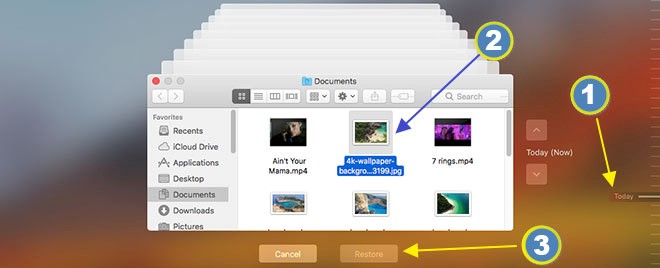
- Passo 1: collega un dispositivo di archiviazione esterno e accendere il computer. Apparirà la finestra dell'assistente di migrazione attraverso la quale potrai trasferire tutti i dati di cui è stato eseguito il backup da Time Machine sul tuo Mac.
- Passo 2: fai clic su “continua” dopo aver selezionato il file o la cartella di cui si desidera eseguire il backup. Puoi scegliere più di un file.
- Passo 3: fai clic su continua.
- Passo 4: inizierà il trasferimento: una volta terminato, riavvia il sistema. Sarai in grado di vedere tutte le cartelle e i file recuperati.
La seconda opzione è andare su applicazioni tramite il Finder, selezionare le utilità e quindi l'assistente di migrazione, quindi trasferire i dati da Time Machine al dispositivo di archiviazione esterno.
Parte 4: Ripristinare le cartelle cancellate su Mac tramite Terminal
Il Terminale è un’altra ottima opzione per ripristinare i file cancellati su Mac. Tuttavia, è utile solo se conosci il nome del file e non lo hai eliminato definitivamente dal Cestino; in caso contrario, sarà necessario uno strumento di ripristino. Se il cestino è vuoto, sarà inutile.
- Passo 1: fare doppio clic sul terminale. Se non sai dove si trova il Terminale, apri il Finder e poi vai su Applicazioni seleziona Utilità. Vedrai il Terminale.
- Passo 2:ora è necessario digitare manualmente un comando (cd. Cestino) seguito dal "tasto Invio".
- Passo 3:ora digita "mv filename../" e premi nuovamente il "tasto Invio".
- Passo 4: esci dal terminale.
Parte 5: Recuperare cartella cancellata Mac con l'opzione Annulla
Il modo più semplice è premere la scorciatoia da tastiera command+Z per recuperare immediatamente i file persi su Mac. Purtroppo se hai usato ripetutamente la funzione di copia e incolla questo metodo non funzionerà.
Parte 6: Recuperare file cancellati Mac dal backup
L'abitudine di eseguire il backup dei dati è utile se si ha a che fare quotidianamente con file e cartelle importanti. Ci sono molti siti e applicazioni di backup online che permetteranno un accesso facile e veloce ai tuoi file. Di seguito sono riportate le due applicazioni di backup più comunemente utilizzate che possono anche aiutarti a recuperare i dati persi in modo permanente dal sistema MacOs.
iCloud
Per ottenere il file di backup, accedi e vai alle impostazioni, seleziona “avanzate” e “ripristina il file” per ripristinare il file.
Google Drive
Puoi ripristinare il file eliminato trovandolo prima nel Cestino, quindi facendo clic con il pulsante destro del mouse sul file specifico. Avrai così ripristinato il file eliminato su Mac.
Domande frequenti sulla perdita di dati del Mac
1. Cosa può causare la perdita di dati su Mac?
Le cause più comuni di perdita di dati sono:
- Interruzioni di corrente
- Attacco di virus
- Guasto del disco rigido
- Arresto del sistema
- Errori dell'utente
- Furto di dati
2. È possibile recuperare le cartelle eliminate definitivamente su Mac?
Molti metodi pratici e semplici e hanno successo al 100% nel recupero di file cancellati mac in modo permanente.
3. Dove vanno a finire i file quando vengono eliminati definitivamente?
I file che sono stati cancellati accidentalmente dal dispositivo non vanno da nessuna parte, ma restano nascosti all’interno del sistema operativo MacOs. Hai solo bisogno di usare i comandi e gli strumenti corretti per trovarli e recuperarli.
Conclusione:
Il recupero di file e cartelle persi non è un problema grazie a molti strumenti utili e opzioni integrate nel tuo sistema Mac. Tutto ciò di cui hai bisogno è un buon strumento di recupero dati che possa aiutarti a recuperare i file eliminati in modo permanente su Mac, anche se hai cancellato i dati dal tuo Cestino; in caso contrario, le app integrate di MacOs sono sufficienti per recuperare i file persi sul dispositivo Mac.
Finora, lo strumento di recupero più collaudato è il software di recupero 4DDiG che ti offre una risposta tempestiva con un processo di scansione ottimizzato per recuperare i file senza danneggiarli.
Si consiglia vivamente di recuperare file cancellati dal cestino mac e risparmiare tempo ed energia con l'aiuto del software di recupero 4DDiG.